Без заголовка
07-01-2010 14:14
к комментариям - к полной версии
- понравилось!
Это цитата сообщения TruJo Оригинальное сообщение
Урок о том, как можно легко и просто приделать себе крылья в Фотошопе))))!
Значит делается все это следующим образом!
1. Значит для начало работы нужно выбрать фото так, чтобы объект которому вы хотите приделать крылья стоял либо лицом к вам, либо спиной!
Я вот выбрал такую:
 [525x700]
[525x700]
Следующий ваш шаг: создания дополнительного слоя!
 [283x253]
[283x253]
и у вас в этом окошечке должен появиться новый слой:
 [282x257]
[282x257]
затем делаем еще один, таким же образом!
после того что мы уже сделали, у нас должно быть 3 слоя (два пустых и один с фотографией)!
выделяем "слой 1" одним нажатием левой кнопки мыши по данному окошечку(темно серым выделяется активный слой):
 [282x251]
[282x251]
Следующий этап: заходим по этой ссылке выбираем бесплатная закачка и качаем крылья http://depositfiles.com/ru/files/1699447!
Когда крылья скачаются, их нужно установить в фотошоп:
Извлекаете файлы из архива и находите там файл с расширением .abr, переименовываем его в "Крылья", копируете его в папку C:\Program Files\Adobe\Adobe Photoshop CS3\Presets\Brushes (C:\Program Files\Adobe\Adobe Photoshop CS3\Наборы\Кисти).
Теперь обратно в фотошоп! выбираем инструмент "Кисть"
 [43x375]
[43x375]
затем делаем так:
 [295x466]
[295x466]
в контекстном меню выбираем кнопочку "Load Brushes..." и в появившемся окне указываем на этот файл!
Теперь у вас есть в кистях крылья, выбираем то крыло, которое больше нравиться и приступаем к работе!
Я выбрал такие:
 [231x317]
[231x317]
Теперь намечаем место, на котором у нас будут крылья!
Прежде чем щелкать по экрану крылом, нужно выбрать размер и цвет!
 [293x459]
[293x459]
Цвет меняется здесь:
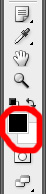
Теперь, когда вы выбрали размер и цвет, то дело осталось за малым!
при выделенном "слое 1" наносим крыло в то место, где вы считаете они должны быть, я делаю это так:
 [362x578]
[362x578]
Теперь дублируем "Слой 1" Layer>Duplicate Layer... Теперь у вас появился слой "Слой 1(копия)":
 [286x255]
[286x255]
Теперь Объядением "Слой 1" и "Слой 1(копия)" Layer>Merge Layers или Ctrl+Е! Слои объединились, теперь нужно продублировать этот слой!
Теперь, когда у вас есть продублированный слой, мы будем делать второе крыло!
Делаем активным окно дубликат и жмем Ctrl+T! Наше крыло выделилось! Вы видете, что на области выделения есть квадратики, нам нужен центральный левый, тянем за него! О ЧУДО! Крыло зеркально отразилось! Ваша задача подогнать его под размер левого крыла! Ок! Теперь присобачим правое крыло!
 [678x618]
[678x618]
Победа близка! Склеиваем два слоя с крыльями (при активном правом крыле, жмем Ctrl+Е), теперь нужно затереть лишние части крыльев.
Выбираем кисточку в виде расплывчатой точки, ставим ей нужный диаметр и начинаем потихоньку убарать лишнии детали крыльев. Если, вдруг вы удали то, что удалять не нужно, то тут же жмите Ctrl+Z!
Вот у вас уже почти готовая картинка, но надо добавить в нее немного красок!
Кстати, у меня после подтирания получилось следующее!
 [525x700]
[525x700]
Снова дублируем слой с крыльями и жмем на появившийся слой правой кнопкой мыши, в контекстном меню выбираем строчку Blenging Options..., там выбираем графу Color Overlay и когда откроется окошко, поменяйте цвет на тот, который хотите, чтобы ваши крылья сияли!
Теперь берем ластик и подтираем ненужные части у цветных крылышек!
Вот примерно так)
 [525x700]
[525x700]
Теперь самое время перейти к "слою 2", который мы создавали в самом начале!
Выбираем градиент заливки он находится здесь:
 [238x88]
[238x88]
вибирам цвета, из которых будет состоять градиент и при выделенном "слое 2" тянем из нижнего левого угла в верхний правый, меняем настройки слоя примерно таким образом:
 [276x699]
[276x699]
У меня получилось вот так:
 [525x700]
[525x700]
УСПЕХОВ, Если что-то непонятно, то спрашивайте, не стесняйтесь!
вверх^
к полной версии
понравилось!
в evernote
Это цитата сообщения TruJo Оригинальное сообщение
Урок о том, как можно легко и просто приделать себе крылья в Фотошопе))))!
Значит делается все это следующим образом!
1. Значит для начало работы нужно выбрать фото так, чтобы объект которому вы хотите приделать крылья стоял либо лицом к вам, либо спиной!
Я вот выбрал такую:
 [525x700]
[525x700]Следующий ваш шаг: создания дополнительного слоя!
 [283x253]
[283x253]и у вас в этом окошечке должен появиться новый слой:
 [282x257]
[282x257]затем делаем еще один, таким же образом!
после того что мы уже сделали, у нас должно быть 3 слоя (два пустых и один с фотографией)!
выделяем "слой 1" одним нажатием левой кнопки мыши по данному окошечку(темно серым выделяется активный слой):
 [282x251]
[282x251]Следующий этап: заходим по этой ссылке выбираем бесплатная закачка и качаем крылья http://depositfiles.com/ru/files/1699447!
Когда крылья скачаются, их нужно установить в фотошоп:
Извлекаете файлы из архива и находите там файл с расширением .abr, переименовываем его в "Крылья", копируете его в папку C:\Program Files\Adobe\Adobe Photoshop CS3\Presets\Brushes (C:\Program Files\Adobe\Adobe Photoshop CS3\Наборы\Кисти).
Теперь обратно в фотошоп! выбираем инструмент "Кисть"
 [43x375]
[43x375]затем делаем так:
 [295x466]
[295x466]в контекстном меню выбираем кнопочку "Load Brushes..." и в появившемся окне указываем на этот файл!
Теперь у вас есть в кистях крылья, выбираем то крыло, которое больше нравиться и приступаем к работе!
Я выбрал такие:
 [231x317]
[231x317]Теперь намечаем место, на котором у нас будут крылья!
Прежде чем щелкать по экрану крылом, нужно выбрать размер и цвет!
 [293x459]
[293x459]Цвет меняется здесь:
Теперь, когда вы выбрали размер и цвет, то дело осталось за малым!
при выделенном "слое 1" наносим крыло в то место, где вы считаете они должны быть, я делаю это так:
 [362x578]
[362x578]Теперь дублируем "Слой 1" Layer>Duplicate Layer... Теперь у вас появился слой "Слой 1(копия)":
 [286x255]
[286x255]Теперь Объядением "Слой 1" и "Слой 1(копия)" Layer>Merge Layers или Ctrl+Е! Слои объединились, теперь нужно продублировать этот слой!
Теперь, когда у вас есть продублированный слой, мы будем делать второе крыло!
Делаем активным окно дубликат и жмем Ctrl+T! Наше крыло выделилось! Вы видете, что на области выделения есть квадратики, нам нужен центральный левый, тянем за него! О ЧУДО! Крыло зеркально отразилось! Ваша задача подогнать его под размер левого крыла! Ок! Теперь присобачим правое крыло!
 [678x618]
[678x618]Победа близка! Склеиваем два слоя с крыльями (при активном правом крыле, жмем Ctrl+Е), теперь нужно затереть лишние части крыльев.
Выбираем кисточку в виде расплывчатой точки, ставим ей нужный диаметр и начинаем потихоньку убарать лишнии детали крыльев. Если, вдруг вы удали то, что удалять не нужно, то тут же жмите Ctrl+Z!
Вот у вас уже почти готовая картинка, но надо добавить в нее немного красок!
Кстати, у меня после подтирания получилось следующее!
 [525x700]
[525x700]Снова дублируем слой с крыльями и жмем на появившийся слой правой кнопкой мыши, в контекстном меню выбираем строчку Blenging Options..., там выбираем графу Color Overlay и когда откроется окошко, поменяйте цвет на тот, который хотите, чтобы ваши крылья сияли!
Теперь берем ластик и подтираем ненужные части у цветных крылышек!
Вот примерно так)
 [525x700]
[525x700]Теперь самое время перейти к "слою 2", который мы создавали в самом начале!
Выбираем градиент заливки он находится здесь:
 [238x88]
[238x88]вибирам цвета, из которых будет состоять градиент и при выделенном "слое 2" тянем из нижнего левого угла в верхний правый, меняем настройки слоя примерно таким образом:
 [276x699]
[276x699]У меня получилось вот так:
 [525x700]
[525x700]УСПЕХОВ, Если что-то непонятно, то спрашивайте, не стесняйтесь!
Вы сейчас не можете прокомментировать это сообщение.
Дневник Без заголовка | wikky - ...only notes... |
Лента друзей wikky
/ Полная версия
Добавить в друзья
Страницы:
раньше»